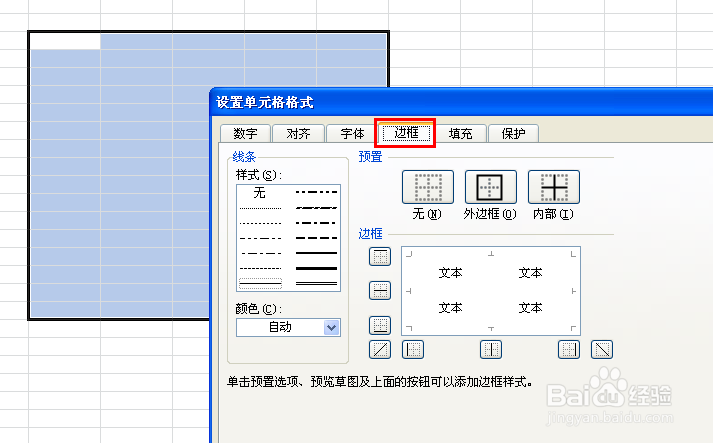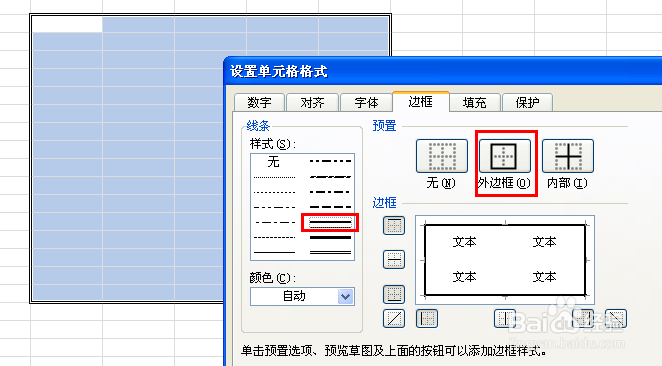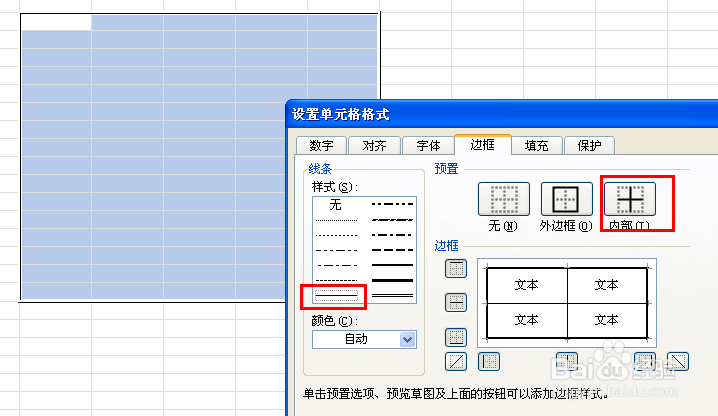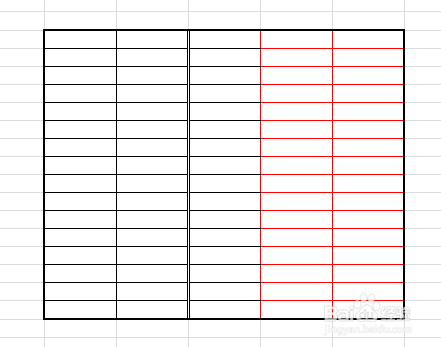1、在工作表上,选择要添加边框的单元格或单元格区域,右击,选择“设置单元格格式”。
2、点击“边框”按钮。
3、选择线条样式,默认是细实线条,这里选择中粗实线条,添加“外边框”,在右下角的预览窗口中可以看到添加样式。
4、选择细线条,添加“内部”边框线。
5、还可以对任一边框添加指定样式的边框线,点击预览草图中相应的边框即可。
6、线条既可以选择样式,也可以选择颜色,不管选择哪种线条样式,选择后都必须点击“外边框”、“内部”等悴匙吭佰预置选项,或点击预览草图中相应的边框,添加相应的线条,只点击线条,不选择添加选项是无效的。
7、经过上述几步,设置的边框效果如下图。
8、如果要删除所有边框线,可以点击预置选项中的“无”,如果只要删除局部边框线,再次点击预览草图中相应的边框即可删除。